MNClient(蛮牛摄像机软件) V1.2.1 官方安装版
- 软件介绍
- 人气下载
- 下载地址
- 网友评论
MNClient是蛮牛科技为其同名摄像机开发的电脑客户端。安装MNClient后,用户可以在电脑上查看摄像机拍摄的画面,并对监控录像进行编辑、删除和保留等操作,从而更加安心地进行监控。
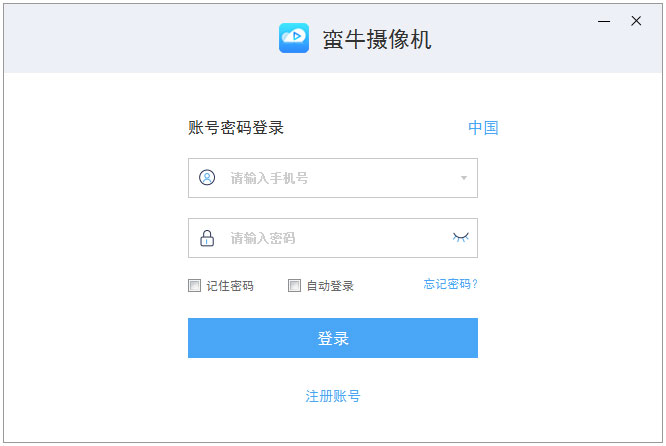
软件特色
MNClient具有以下几个特色功能:
1. 设备管理:MNClient提供了丰富的卡片功能拓展,使设备的管理和查看更加便捷。
2. 实时监控:用户可以随时随地通过MNClient查看摄像机的实时画面,方便快捷。
3. 看家提醒:MNClient具备智能侦测功能,时刻守护用户的家庭安全,提供实时的看家提醒。
使用说明
Q1. 如何添加设备?
添加设备的步骤如下:
1. 确保设备的电源供电正常,设备已启动并语音播报“欢迎使用”;
2. 点击MNClient首页右上角的“+”按钮;
3. 可选择直接扫码添加设备或手动选择添加设备型号;
4. 根据页面文字提示和语音提示,重新绑定并添加设备。
Q2. 添加设备失败怎么办?
如果添加设备失败,可以尝试以下操作:
1. 重新绑定设备:使用顶针轻插Reset孔,重置摄像头,然后重新尝试绑定设备;
2. 注意事项:在绑定过程中,请注意以下几点:
a. 摄像机启动需要一定时间,大约20秒左右,请确保设备启动完毕,蓝灯开始闪烁;
b. 检查WiFi密码是否正确;
c. 确保WiFi已连接到互联网;
d. 确保WiFi不是5G路由器;
e. 将手机和摄像机尽量靠近路由器,建议在配置完成后再将摄像头移至其他位置;
f. 手机音量过大可能影响声波接收,建议将手机音量控制在60%至70%的范围内。
Q3. 为什么需要解绑设备?
设备解绑的情况包括以下两种:
1. 将设备从一个账号绑定到另一个账号时,需要先在当前账号下解绑设备,然后在另一个账号下重新绑定;
2. 当您想要将设备转送给他人时,需要先解绑设备,然后由他人进行绑定。
Q4. 设备解绑后如何重新添加?
重新添加设备的步骤如下:
1. 点击MNClient首页右上角的“+”按钮;
2. 可选择直接扫码添加设备或手动选择添加设备型号;
3. 根据页面文字提示和语音提示,重新绑定并添加设备。
Q5. 设备最大支持TF卡容量是多少?
MNClient支持的设备最大支持128G的存储卡,建议使用常见存储卡品牌。
Q6. 内存卡中的视频可以通过PC读取吗?
MNClient支持在手机客户端回放和查看内存卡中的视频。此外,我们还提供了专门的软件用于观看存储卡内的视频。
Q7. 摄像机对WiFi的要求是什么?
摄像机对WiFi的要求如下:
1. 建议选择信号较强的WiFi;
2. 目前摄像机不支持5GHz频段的WiFi,请确保设备连接到2.4GHz频段的WiFi;
3. 摄像机暂不支持WPA/WPA2企业级的WiFi;
4. 建议连接非桥接的WiFi,如果您的WiFi是桥接的,可能会导致网络不稳定。
Q8. 摄像机有杂音怎么办?
如果摄像机有杂音,可以尝试以下操作:
1. 关闭声音或降低手机音量,并将手机与摄像机的距离拉大,避免回音产生;
2. 安装摄像机时,避免将其安装在家电产品附近,以免产生干扰和杂音。
Q9. WiFi枪机和WiFi P2摇头机插入内存卡后无法读取信息怎么办?
WiFi枪机和WiFi P2摇头机不支持在设备通电的情况下插入内存卡。插入内存卡后,需要手动断电并重新接通电源。
常见问题
Q1. WiFi设备添加/绑定失败怎么办?
如果WiFi设备添加或绑定失败,可以尝试以下操作:
1. 重新绑定设备:使用顶针轻插Reset孔,重置摄像头,然后重新尝试绑定设备;
2. 注意事项:在绑定过程中,请注意以下几点:
a. 摄像机启动需要一定时间,大约20秒左右,请确保设备启动完毕,蓝灯开始闪烁或设备云台转动;
b. 检查WiFi密码是否正确;
c. 确保WiFi已连接到互联网;
d. 确保WiFi不是5G路由器;
e. 将手机和摄像机尽量靠近路由器,建议在配置完成后再将摄像头移至其他位置;
f. 手机音量过大可能影响声波接收,建议将手机音量控制在60%至70%的范围内。
Q2. 4G设备App页面提示设备离线,并且在4G流量界面提示“等待运营商开机”怎么办?
如果4G设备App页面提示设备离线,并且在4G流量界面提示“等待运营商开机”,可能是物联网卡还未开机。物联网卡开机需要运营商进行处理,非工作日或月初处理可能会有延迟。如果24小时后仍未开机,请联系售后服务。
Q3. 4G设备App内出现提示“未识别的物联网卡”怎么办?
如果4G设备App内出现提示“未识别的物联网卡”,请检查App中的“我的 - 通用设置 - 地区”选项,切换为“中国”。
Q4. 4G设备绑定后不上线怎么办?
如果4G设备绑定后不上线,请确保设备天线安装接触良好,设备所处位置的4G信号良好,并且设备通电后自检正常。
Q5. 4G设备使用一段时间后离线怎么办?
如果4G设备使用一段时间后离线,请检查设备是否通电,确保对应卡号有可使用的有效套餐。如果流量已经消耗完毕或套餐时间已过,请在App内重置套餐。
Q6. 4G设备频繁上下线怎么办?
如果4G设备频繁上下线,可以通过App内的“我的 - 设备4G网络检测”工具检测网络信号值,确保设备的信号值在45以上。









